
5 Cara Mengembalikan Foto/Video di Xiaomi: Panduan Lengkap

Kehilangan foto dan video berharga memang menyebalkan, tetapi ada beberapa cara untuk memulihkan foto dan video di perangkat Xiaomi. Baik Anda tidak sengaja menghapus media atau kehilangannya karena alasan lain, Anda dapat menggunakan berbagai alat bawaan untuk memulihkan file tersebut. Dari Aplikasi Galeri dan Mi Cloud hingga Google Photos, panduan ini akan membantu Anda memulihkan media yang terhapus tanpa repot. Ikuti langkah-langkah di bawah ini untuk memulihkan foto dan video di ponsel Xiaomi Anda.
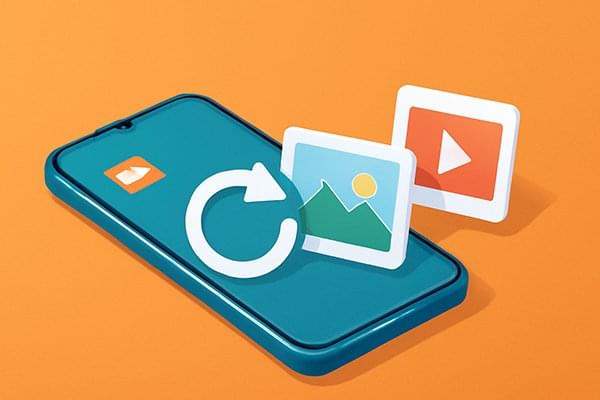
Aplikasi Galeri di perangkat Xiaomi menawarkan cara mudah untuk memulihkan foto dan video yang terhapus. Biasanya, foto dan video yang terhapus akan tetap berada di folder Baru Dihapus selama 30 hari sebelum dihapus secara permanen.
Untuk memulihkan foto dan video yang dihapus dari aplikasi Galeri:
Langkah 1. Buka aplikasi Galeri di ponsel Xiaomi Anda.
Langkah 2. Klik tiga titik vertikal di pojok kanan atas > folder "Baru Dihapus".
Langkah 3. Pilih foto dan video yang diinginkan dari folder dan ketuk tombol "Pulihkan".

Jika Anda telah menyinkronkan foto dan video ke aplikasi cadangan bawaan, Anda dapat mengambil foto yang dihapus dari ponsel Mi Anda dari file cadangan lokal.
Bagaimana cara memulihkan foto yang terhapus dari ponsel Xiaomi saya?
Langkah 1. Buka aplikasi Backup di ponsel Redmi Anda dan pilih file cadangan terbaru.
Langkah 2. Klik tombol "Pulihkan" untuk mulai memulihkan foto yang terhapus ke perangkat Anda.

Mi Cloud adalah layanan penyimpanan cloud bawaan di ponsel Mi. Demikian pula, jika Anda menggunakan Mi Cloud untuk mencadangkan perangkat secara rutin, Anda akan berkesempatan untuk memulihkan foto yang terhapus atau tersembunyi dari cadangan Mi Cloud ke perangkat Anda.
Bagaimana memulihkan foto dan video yang dihapus dari Mi Cloud?
Langkah 1. Pastikan Anda telah masuk ke Mi Cloud dengan akun Mi Anda.
Langkah 2. Buka "Pengaturan" perangkat > "Akun Mi" > "Mi Cloud" > pilih opsi "Pulihkan dari cadangan".
Langkah 3. Klik opsi "Pulihkan menggunakan cadangan ini".

Google Foto adalah layanan penyimpanan cloud yang praktis di semua perangkat Android . Jika Anda telah mengaktifkan pencadangan foto dan video otomatis di aplikasi Google Foto, Anda dapat memulihkan item yang terhapus dari Sampah Google Foto dalam waktu 30 hari.
Begini caranya.
Langkah 1. Luncurkan aplikasi Google Foto di ponsel Mi Anda.
Langkah 2. Ketuk tiga garis horizontal dan pilih "Sampah".

Langkah 3. Pilih foto yang diinginkan dan klik tombol "Pulihkan" untuk menemukannya kembali.
Jika tidak ada metode di atas yang berhasil, atau jika file Anda telah terhapus secara permanen, Anda dapat menggunakan Coolmuster Lab.Fone for Android untuk memulihkan foto dan video yang hilang dari ponsel Xiaomi Anda.
Coolmuster Lab.Fone for Android memungkinkan Anda memulihkan foto dan video yang terhapus dari memori internal atau kartu SD ponsel Xiaomi, bahkan jika Anda tidak membuat cadangan. Selain itu, Anda juga dapat memulihkan berkas lain dari perangkat Xiaomi dan mencadangkan data yang ada ke komputer.
Sorotan Coolmuster Lab.Fone for Android :
01 Unduh dan Instal Coolmuster Lab.Fone for Android di komputer Anda.
02 Hubungkan ponsel Xiaomi Anda ke komputer melalui kabel USB. Pastikan perangkat dikenali dengan benar oleh perangkat lunak.

03 Setelah terhubung, pilih jenis file yang ingin Anda pulihkan (foto dan video), dan klik "Berikutnya" untuk melanjutkan.

04 Pilih mode "Pemindaian Cepat" atau "Pemindaian Mendalam" untuk menganalisis perangkat Anda secara menyeluruh guna menemukan berkas media yang terhapus. Setelah memilih mode yang diinginkan, klik "Lanjutkan" untuk memulai pemindaian.

05 Setelah pemindaian selesai, pratinjau file yang dapat dipulihkan, lalu pilih foto dan video yang ingin Anda pulihkan.
Klik "Pulihkan" untuk memulai proses pemulihan dan menyimpan kembali media yang dipulihkan ke perangkat Xiaomi atau komputer Anda.

Jika perlu, Anda dapat melihat tutorial video untuk memeriksa cara memulihkan foto yang terhapus.
01 Setelah membuka perangkat lunak, ketuk tab "Pemulihan Kartu SD". Kemudian, masukkan kartu SD Anda ke komputer melalui pembaca kartu.

02 Pilih kartu micro SD Anda, lalu klik "Berikutnya". File kartu SD Anda akan dipindai dan ditampilkan di antarmuka.

03 Kemudian, ketuk kategori "Foto" dan "Video", pilih foto dan video yang Anda inginkan, dan ketuk tombol "Pulihkan" untuk menyimpan foto yang dihapus ke komputer Anda.

Panduan video ini akan memberi tahu Anda cara memulihkan foto/video yang terhapus dari kartu SD tanpa kesulitan.
Bagaimana cara memulihkan foto dan video yang terhapus di ponsel Xiaomi? Umumnya, ada dua pendekatan: Memulihkan foto yang terhapus langsung dari ponsel atau memulihkannya dari berkas cadangan sebelumnya. Jika Anda tidak mencadangkan perangkat, sangat disarankan untuk menggunakan Coolmuster Lab.Fone for Android . Dengan program ini, Anda dapat melihat pratinjau dan memulihkan foto-foto tertentu yang Anda inginkan tanpa perlu mencadangkannya.
Selain itu, Anda juga dapat mengekspor foto dan berkas lain yang ada ke komputer untuk dicadangkan. Anda pasti akan menyukainya.
Artikel Terkait:
Cara Memulihkan Video yang Terhapus dari Ponsel Android Tanpa Root [Diperbarui pada tahun 2025]
[Terselesaikan] Bagaimana cara mengembalikan foto dari Mi Cloud ke ponsel atau komputer?
Bagaimana Memulihkan File yang Dihapus dari Ponsel Mi dengan 5 Metode Praktis?
Cara Memulihkan Foto yang Terhapus dari Ponsel Android [6 Metode Terbaik]





